RSS ist eine Abkürzung für Really Simple Syndication oder Rich Site Summary. Es handelt sich dabei um ein Format, das für die Bereitstellung häufig wechselnder Webinhalte von Websites und anderen Online-Publishern verwendet wird.
So können die Nutzer die Aktualisierungen ihrer Lieblingswebsites verfolgen, ohne jede Site einzeln besuchen zu müssen. Sie können die neuesten Inhalte in einem RSS-Feed-Reader oder in ihrer E-Mail lesen.
Atom ist ein neueres Syndikationsformat, aber RSS ist nach wie vor beliebter. WordPress unterstützt standardmäßig beide Formate.
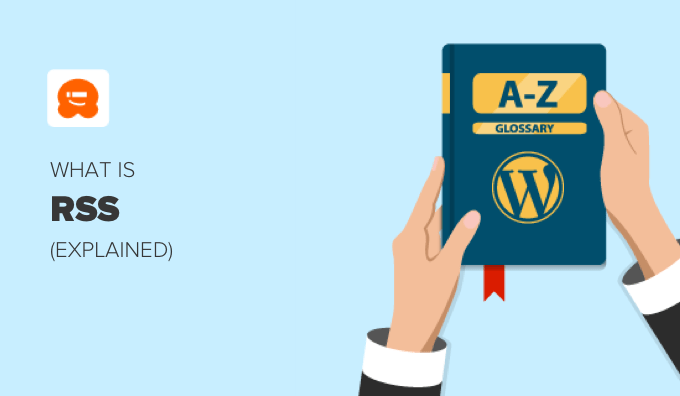
Warum RSS in WordPress verwenden?
RSS macht es den Nutzern leicht, Ihre Inhalte zu abonnieren. Sie erhalten automatisch neue Inhalte von ihren bevorzugten WordPress-Websites an einem zentralen Ort, z. B. in einem Feed-Reader-Dienst, einer Desktop-Anwendung oder per E-Mail.
Beliebte RSS-Reader sind Feedly, Innoreader, The Old Reader und Bloglovin‘. Wir empfehlen die Verwendung von Feedly. Es ist als Webbrowser-Add-on sowie als mobile App für iOS, Android, Mac und Kindle-Geräte erhältlich.
RSS macht es Ihren Nutzern auch leicht, Ihre Inhalte zu teilen. RSS-Reader enthalten Funktionen zum Teilen von Inhalten und die meisten Social-Media-Plattformen lassen sich problemlos in RSS integrieren. Viele unserer Leser tweeten automatisch jeden neuen WPBeginner-Artikel mit Hilfe von RSS-Feed und IFTTT.
Sie können Ihren RSS-Feed auch nutzen, um Ihre E-Mail-Kampagnen mit MailChimp und anderen E-Mail-Marketingdiensten zu automatisieren. Sobald Sie dies eingerichtet haben, werden Ihre neuen Beiträge automatisch per E-Mail an Ihre Abonnenten verschickt.
Wie man RSS in WordPress verwendet
Alle WordPress-Blogs verfügen über eine integrierte Unterstützung für RSS-Feeds. Standardmäßig enthält jede Seite Ihrer WordPress-Website einen Meta-Tag, der auf den RSS-Feed Ihrer Website verweist.
Bei diesen Feeds werden Ihre neuesten Inhalte in einer strukturierten HTML- oder XML-Datei veröffentlicht. Dieser Feed enthält entweder den vollständigen Artikel oder nur eine Zusammenfassung sowie Metadaten wie das Datum, den Autor und die Kategorie des Artikels.
Hier ist ein Beispiel für einen RSS-Feed:
<?xml version="1.0" encoding="UTF-8"?>
<channel>
<title>WPBeginner</title>
<link>https://www.wpbeginner.com</link>
<description>Beginner's Guide for WordPress</description>
<lastBuildDate>Tue, 02 Dec 2018 14:13:37 +0000</lastBuildDate>
<language>en-US</language>
<item>
<title>How to Fix WordPress Posts Returning 404 Error</title>
<link>http://feeds.wpbeginner.com/wpbeginner/</link>
<pubDate>Tue, 02 Dec 2018 11:58:18 +0000</pubDate>
<dc:creator>Editorial Staff</dc:creator>
<category><![CDATA[Tutorials]]></category>
<guid isPermaLink="false">https://www.wpbeginner.com/?p=10968</guid>
<description><![CDATA[<p>Description of post goes here...]]></description>
<content:encoded><![CDATA[<p>Post goes here....]]></content:encoded>
</item>
Es gibt eine Reihe von Möglichkeiten, wie Sie Ihren WordPress-RSS-Feed optimieren können, um Ihre Inhalte zu schützen und mehr Besucher auf Ihre Website zu leiten.
Sie können zum Beispiel eine RSS-Feed-Sitemap erstellen, Ihren RSS-Feed bearbeiten oder besondere Bilder hinzufügen.
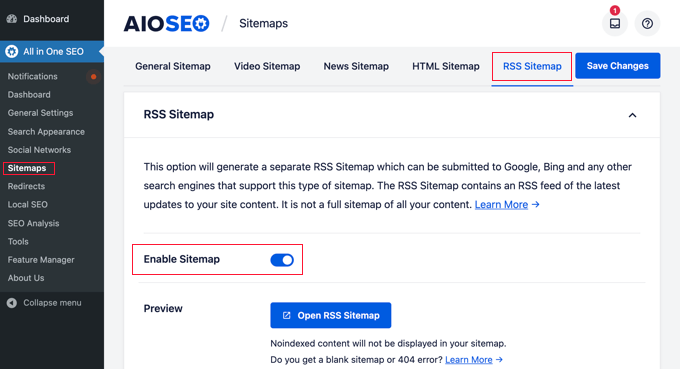
Weitere Informationen finden Sie in unseren Anleitungen zur Optimierung Ihres WordPress-RSS-Feeds und zur vollständigen Anpassung Ihrer WordPress-RSS-Feeds.
Sie können auch ein RSS-Feed-Plugin wie WP RSS Aggregator verwenden, um die neuesten Nachrichten zu verbreiten, das Engagement der Nutzer zu steigern und die Seitenaufrufe zu erhöhen.
Diese können verwendet werden, um Ihre Inhalte zu kuratieren, soziale Schaltflächen hinzuzufügen und Ihre Inhalte von Social-Media-Websites zu beziehen.
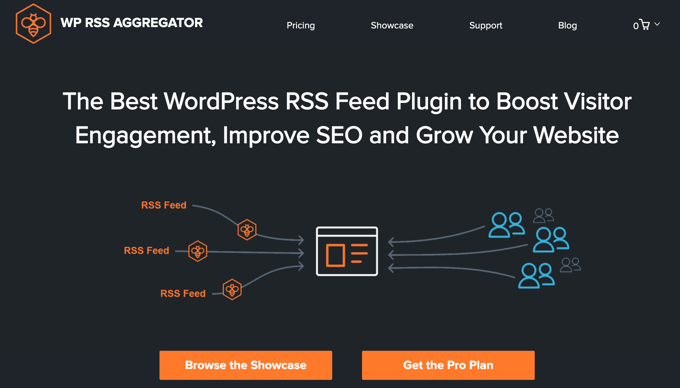
Da RSS-Feeds in der Auszeichnungssprache XML veröffentlicht werden, kann ein winziger Fehler im Feed dazu führen, dass er unlesbar wird und die Nutzer keine neuen Inhalte in ihren Newsfeeds sehen können.
Wenn Sie auf Probleme stoßen, lesen Sie unsere Anleitung zur Behebung von WordPress-RSS-Feed-Fehlern.
Wie Sie Ihre RSS-Feeds in WordPress finden
Sie können Ihren RSS-Feed für den Hauptinhalt finden, indem Sie einfach /feed/ an das Ende der Adresse Ihrer Website anhängen. Zum Beispiel:
https://www.yourwebsite.com/feed/
Vergessen Sie nicht, yourwebsite.com durch Ihren Domänennamen zu ersetzen.
Aber das ist nicht der einzige Feed für Ihre Website. Hier sind einige andere:
- Die neuesten Kommentare finden Sie unter
https://yourwebsite.com/comments/feed/. - Den RSS-Feed zu einem bestimmten Beitrag oder einer bestimmten Webseite finden Sie unter
https://yourwebsite.com/post-name/feed/. - Je nach Permalink-Struktur lautet die URL des RSS-Feeds für die letzten Beiträge, eine bestimmte Kategorie oder einen Tag
https://yourwebsite.com/category/category-name/feed/ - Der Feed mit den zuletzt veröffentlichten Beiträgen eines bestimmten Autors ist unter
https://yourwebsite.com/author-name/feed/zu finden.
Standardmäßig enthält jeder Feed die letzten 10 Beiträge, aber es ist möglich, die Anzahl der Beiträge in Ihrem WordPress-RSS-Feed zu ändern.
Wie Sie Ihre WordPress-RSS-Feeds bekannt machen
Viele Besucher Ihrer WordPress-Website wissen nicht, wie sie Ihre RSS-Feeds finden können. Sie können sie zum Abonnieren ermutigen, indem Sie ein RSS-Symbol in Ihrer Seitenleiste oder an einer anderen gut sichtbaren Stelle einfügen.
Dazu können Sie das integrierte RSS-Widget in WordPress verwenden. Weitere Einzelheiten finden Sie in unserem Leitfaden zur Verwendung von RSS in WordPress.
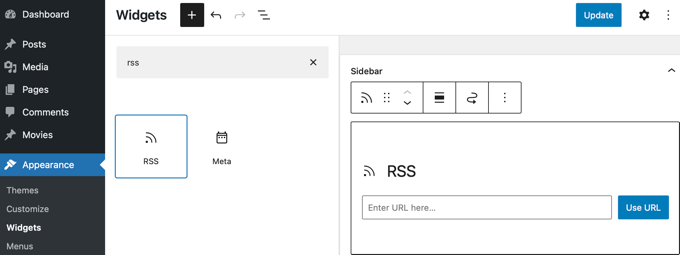
Sie können auch RSS-Links und -Symbole auf Ihren Kategorie-Archivseiten und für jeden benutzerdefinierten Beitragstyp in WordPress hinzufügen.
Wir hoffen, dass dieser Artikel Ihnen geholfen hat, mehr über RSS in WordPress zu erfahren. Vielleicht möchten Sie auch unsere Liste mit weiterführenden Artikeln über nützliche WordPress-Tipps, -Tricks und -Ideen lesen, die Sie weiter unten finden.
Wenn Ihnen dieser Artikel gefallen hat, dann abonnieren Sie bitte unseren YouTube-Kanal für WordPress-Videotutorials. Sie können uns auch auf Twitter und Facebook finden.
Zusätzliche Lektüre
- 9 beste WordPress-RSS-Feed-Plugins im Vergleich (2024)
- 12 Tipps zum Optimieren Ihres WordPress-RSS-Feeds (schnell und einfach)
- Wie man einen separaten RSS-Feed für jeden benutzerdefinierten Beitragstyp in WordPress erstellt
- So passen Sie Ihre WordPress-RSS-Feeds vollständig an
- Atom
- Wie man separate RSS-Feeds für jede Kategorie in WordPress erstellt
- Wie man die Anzahl der Beiträge im WordPress-RSS-Feed begrenzt
- Was ist RSS? Wie man RSS in WordPress verwendet
- WordPress-RSS-Feed-Fehler beheben (Schritt-für-Schritt-Anleitung)




